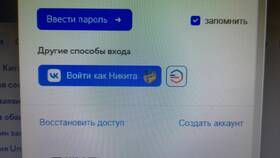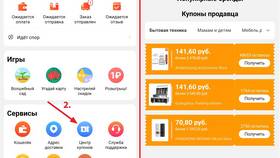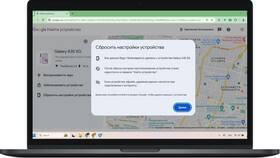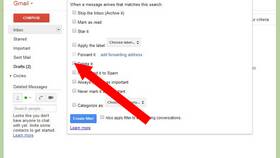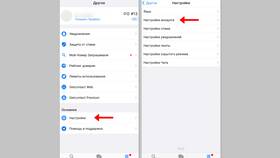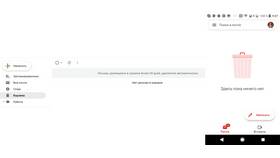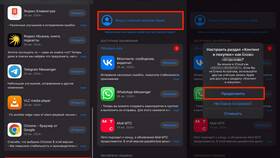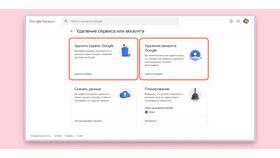Удаление сохраненных аккаунтов с устройств и сервисов помогает защитить личные данные и освободить память. Рассмотрим методы удаления для различных платформ.
Содержание
Удаление аккаунта на Android-устройстве
Удаление через настройки системы
- Откройте "Настройки" на устройстве Android
- Перейдите в раздел "Аккаунты"
- Выберите тип аккаунта, который нужно удалить
- Тапните по нужному аккаунту
- Нажмите "Удалить аккаунт" и подтвердите действие
Особенности для разных сервисов
| Сервис | Дополнительные действия |
| Требуется ввод пароля устройства | |
| Социальные сети | Может потребоваться удаление через приложение |
| Почтовые клиенты | Удалите данные синхронизации в настройках |
Удаление аккаунта в браузерах
Google Chrome
- Откройте настройки браузера
- Перейдите в "Синхронизация и сервисы Google"
- Выберите "Выйти и выключить синхронизацию"
- Очистите сохраненные данные через "Очистить историю"
Другие популярные браузеры
- Mozilla Firefox: Настройки → Аккаунт Firefox → Отключить
- Microsoft Edge: Профили → Управление профилями → Удалить
- Safari: Настройки → Пароли → Удалить сохраненные данные
Удаление аккаунтов в приложениях
| Тип приложения | Процедура удаления |
| Социальные сети | Настройки профиля → Удалить аккаунт |
| Почтовые клиенты | Настройки учетных записей → Удалить учетную запись |
| Игровые сервисы | Требуется обращение в поддержку |
Важные моменты
- Перед удалением экспортируйте важные данные
- Некоторые сервисы предлагают временное отключение вместо удаления
- Удаление аккаунта может быть необратимым
- Проверьте связанные подписки и платежи
Безопасность после удаления
После удаления аккаунта рекомендуется изменить пароли на других сервисах, если использовались одинаковые комбинации, и проверить активные сессии.